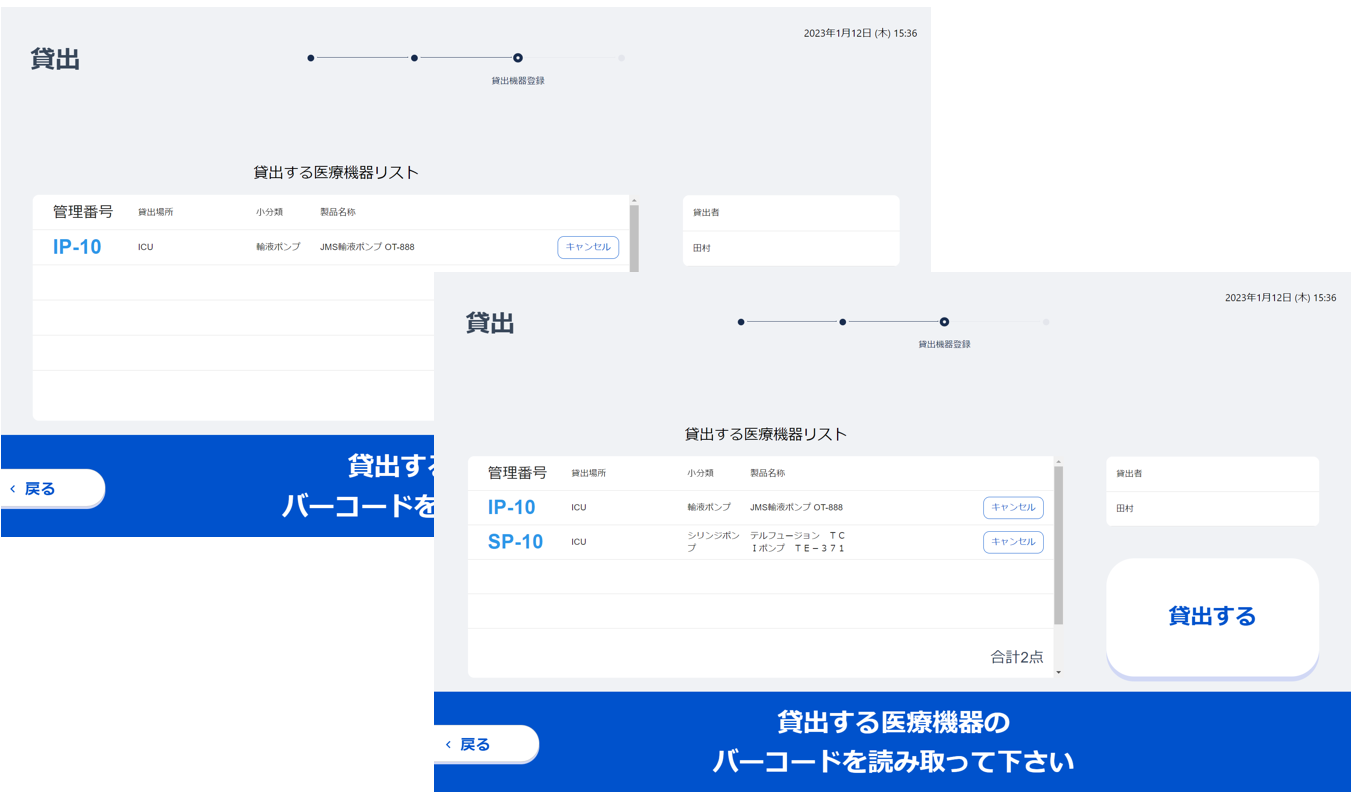貸出情報の登録
貸出情報の登録(1/5) 貸出メニュー選択
貸出を行う場合、貸出・返却専用ユーザーでログインするか、貸出・返却一覧画面の「貸出・返却登録」ボタンから遷移し、「貸出」ボタンをクリックします。
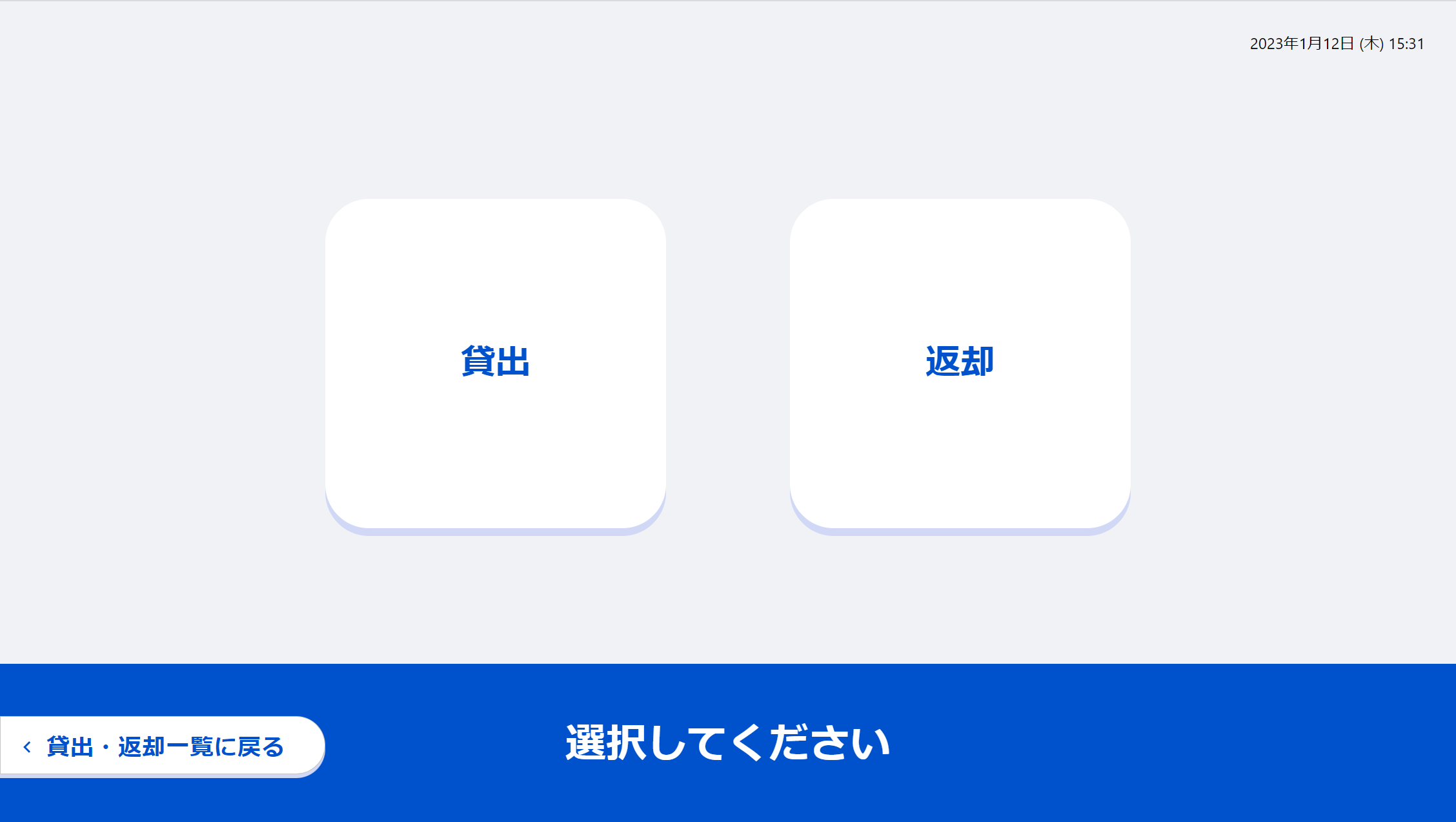
貸出情報の登録(2/5) 貸出者の登録(バーコードまたは手入力)
- 「貸出者・返却者の管理の有無」および「貸出者・返却者の登録方法(バーコード入力または手入力)」は、Asset管理者の設定画面で設定できます。詳しくはこちらをご覧ください。
- 貸出者の登録を行わない場合は、貸出先の選択へお進みください。
名札のバーコードを読み取る 又は名前を入力し名前の候補をクリックします。

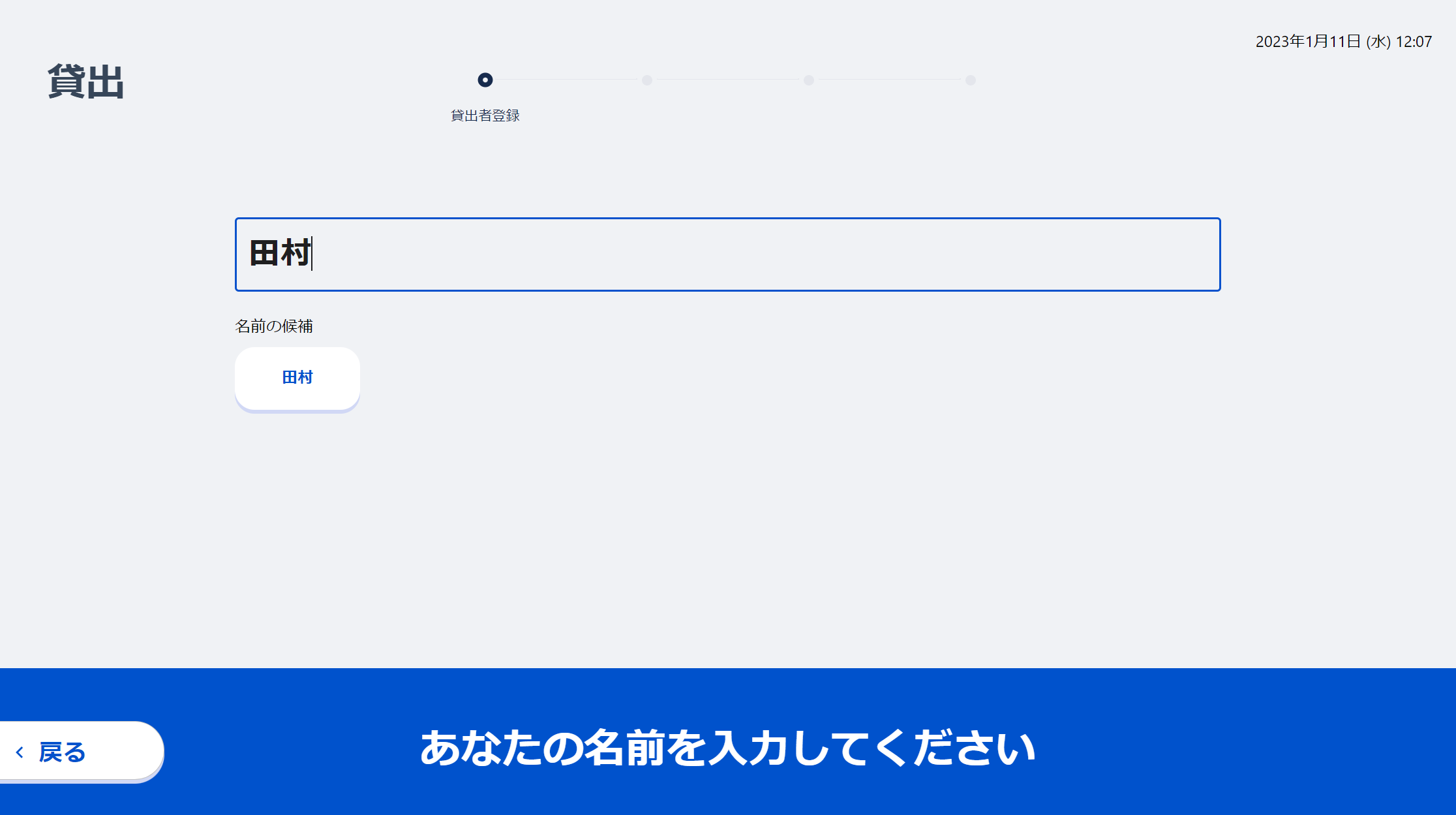
貸出情報の登録(3/5) 貸出情報設定
貸出先の場所を選択します。
※貸出先の階数を選択せずに、小エリアを選択できるようにする設定は、ユーザー管理者の設定画面で設定できます。詳しくはこちらをご覧ください。
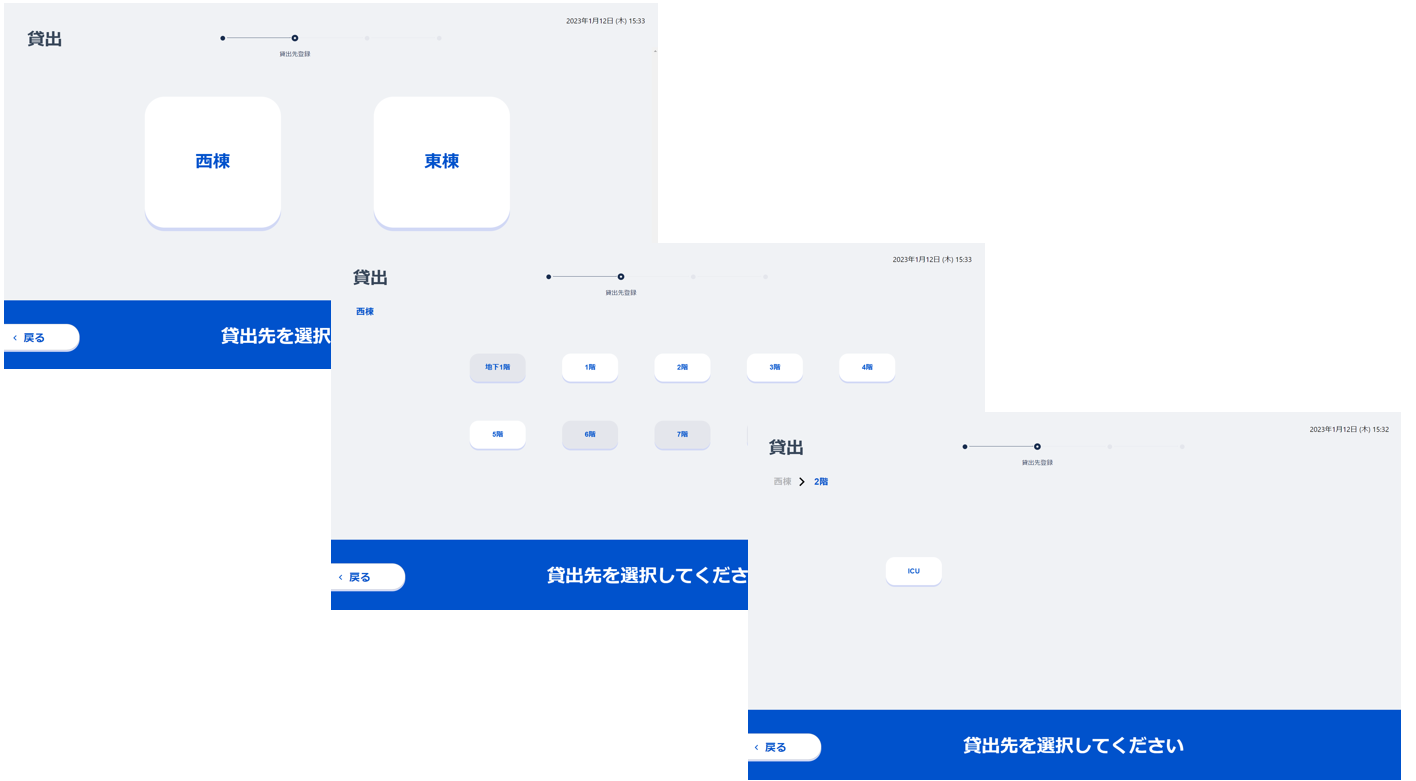
貸出先を指定しない場合は、「貸出先を選択せず次へ」をクリックしてください。
※「貸出先を選択せずに貸出」を表示・非表示にする設定は、ユーザー管理者の設定画面で設定できます。詳しくはこちらをご覧ください。
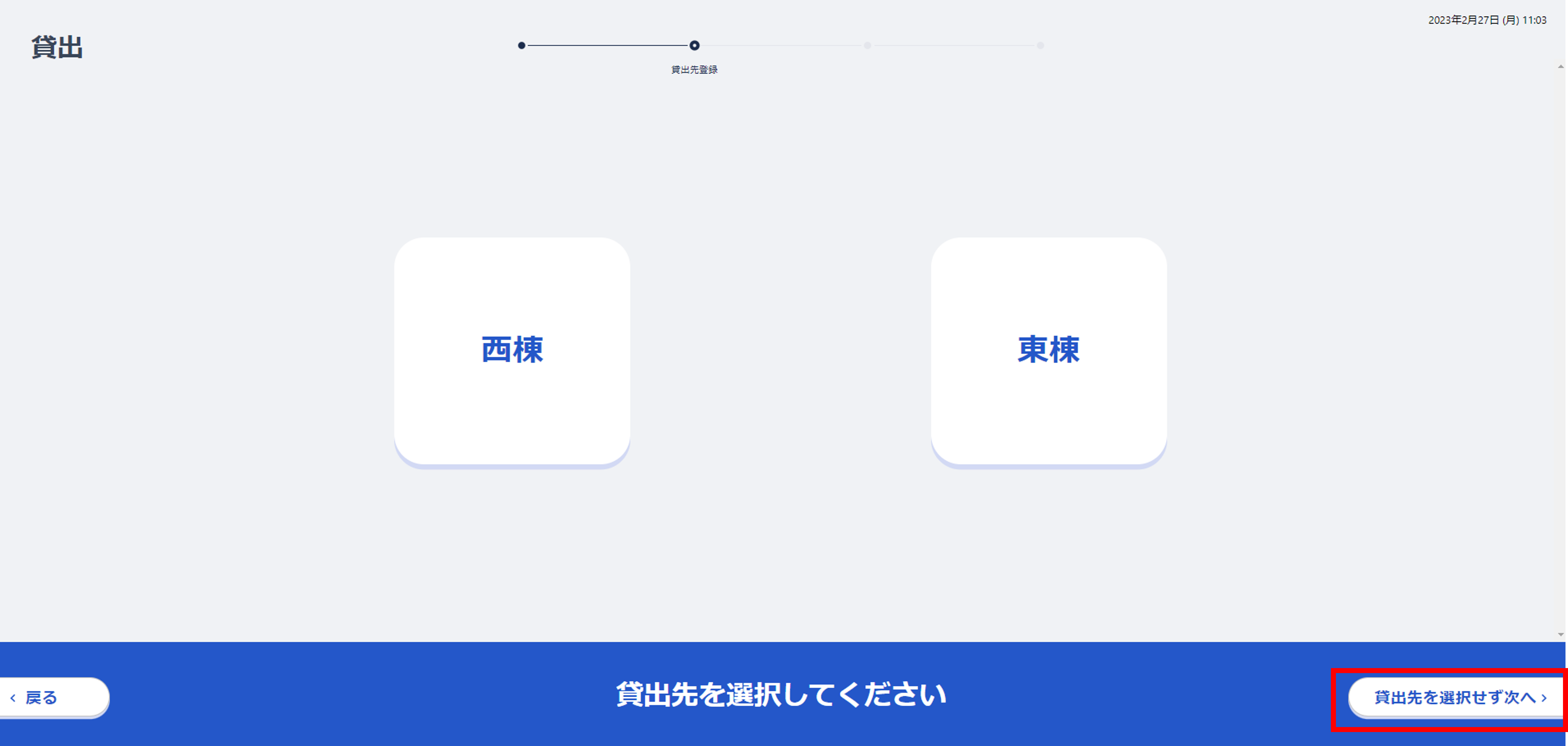
大エリア、小エリアは1ページあたり最大18項目です。
※表示/非表示の設定は建物・場所の設定>3.建物・場所情報の編集方法を参照ください。
※貸出先の表示順の変更は「貸出返却専用画面>3.貸出先の表示順の変更」を参照下さい。
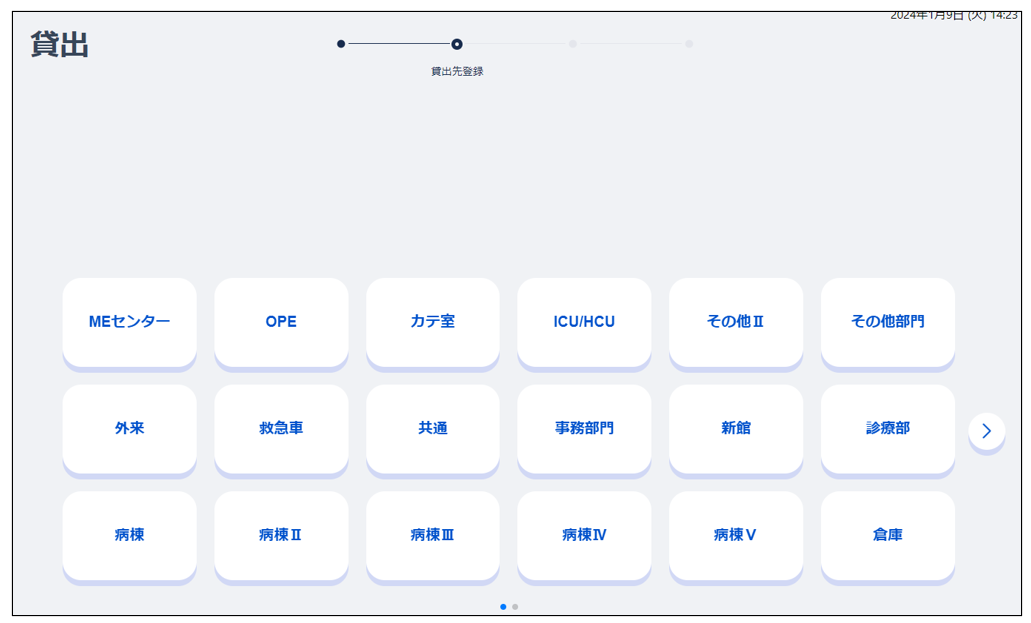
貸出情報の登録(4/5)貸出機器選択
貸出を行う機器のバーコードを読み込むことで、貸出する機器を登録することができます。
一度の貸出を行う場合に、バーコードを複数回読み込むことで複数の機器を同時に登録することができます。
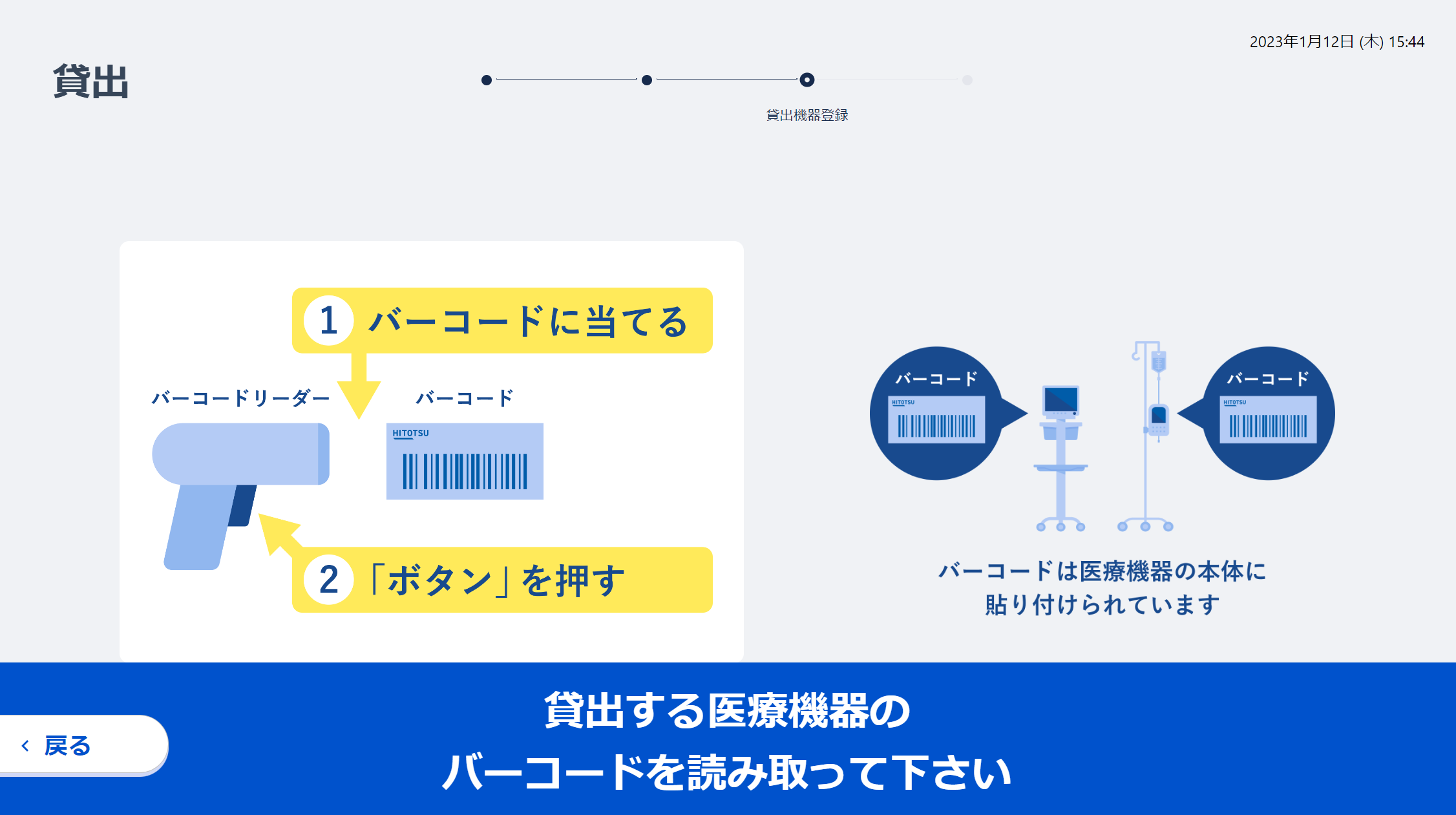
※バーコードを使用しない場合、上記画面において、管理番号をキーボードで入力いただくことで、機器を選択できます。
入力箇所はございません。管理番号入力後、Enterキーを打つと、次の画面に移ります。
大文字と小文字を区別し、完全一致でヒットします。
管理番号を入力+Enterキーにて、複数の機器を選択・一括貸出処理が行えます。
貸出情報の登録(5/5)貸出処理実行
貸出対象の機器を選択し終わったら、「貸出する」ボタンをクリックして貸出処理を終了します。
※ 自動的に貸出・返却画面のトップページに戻ります